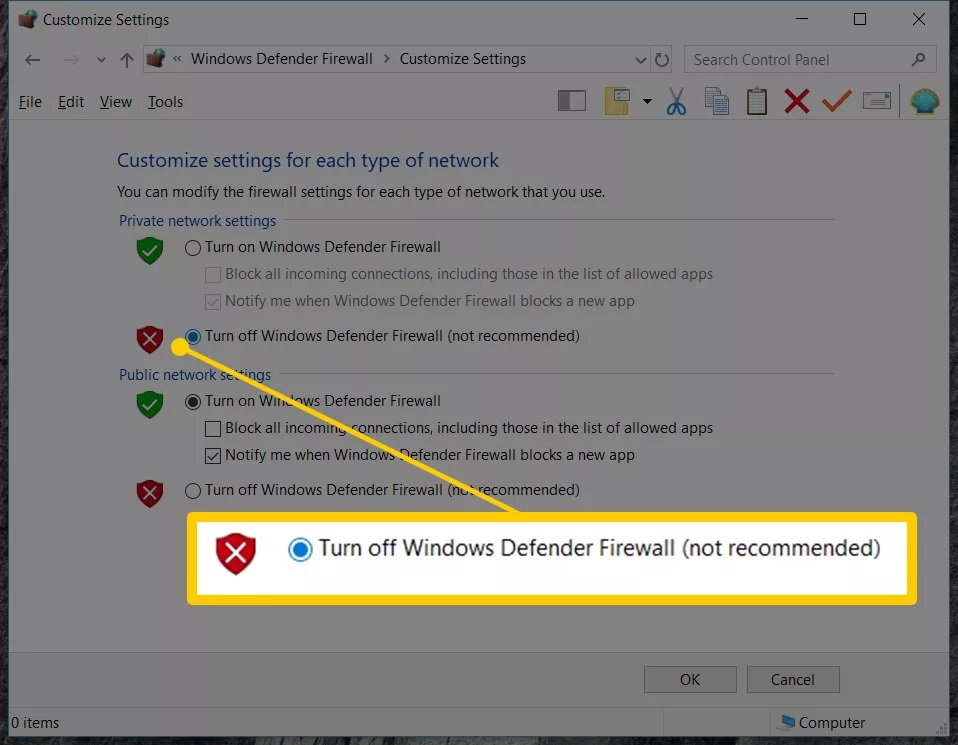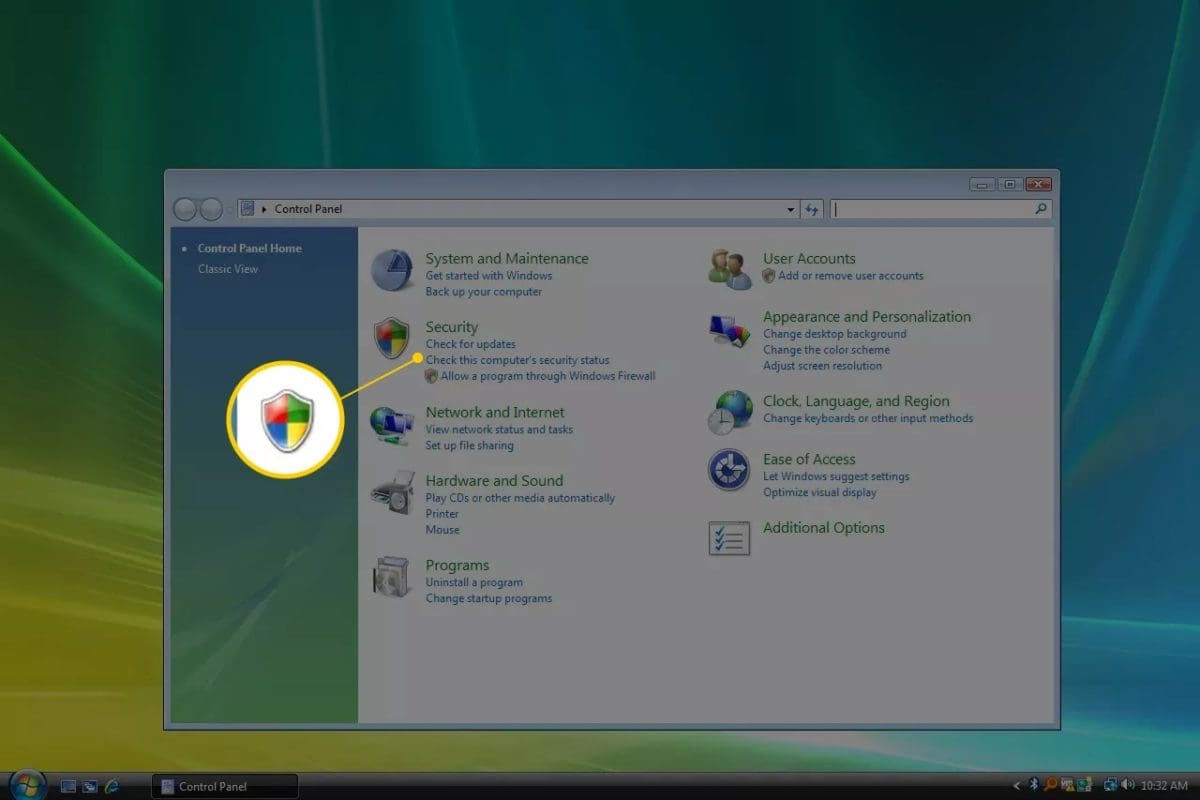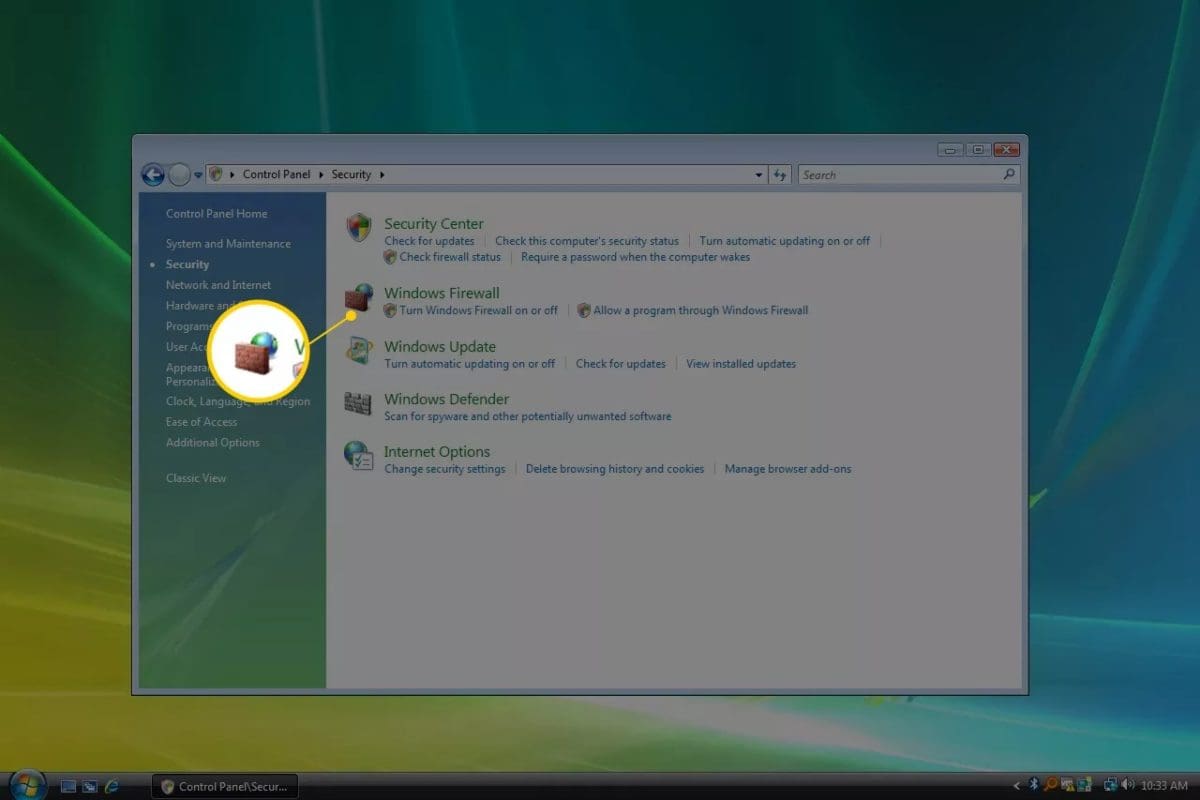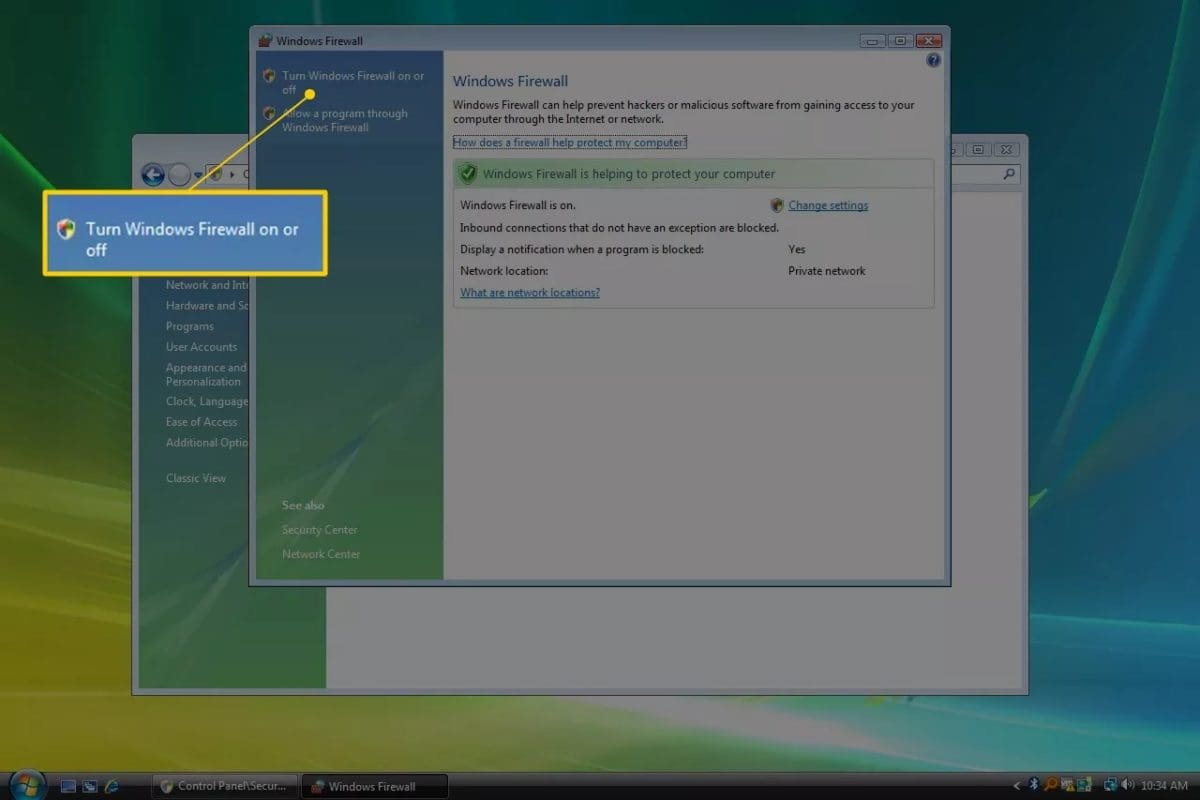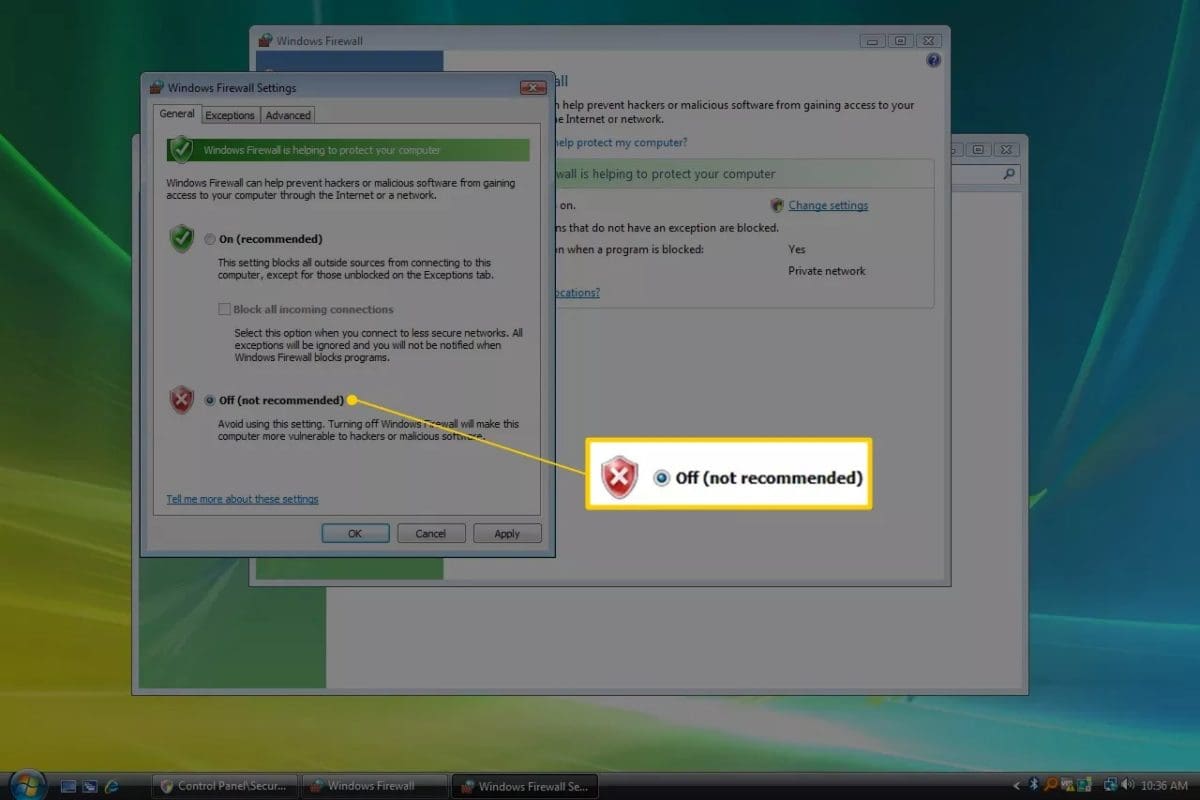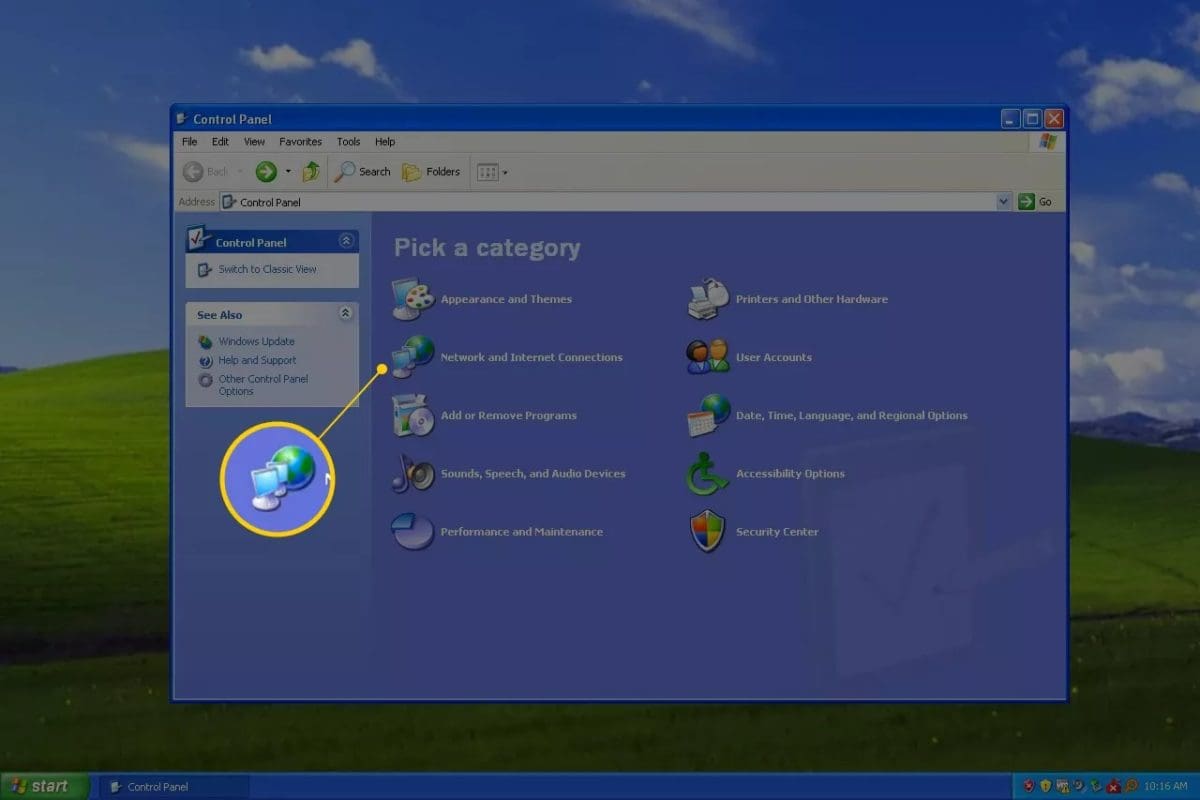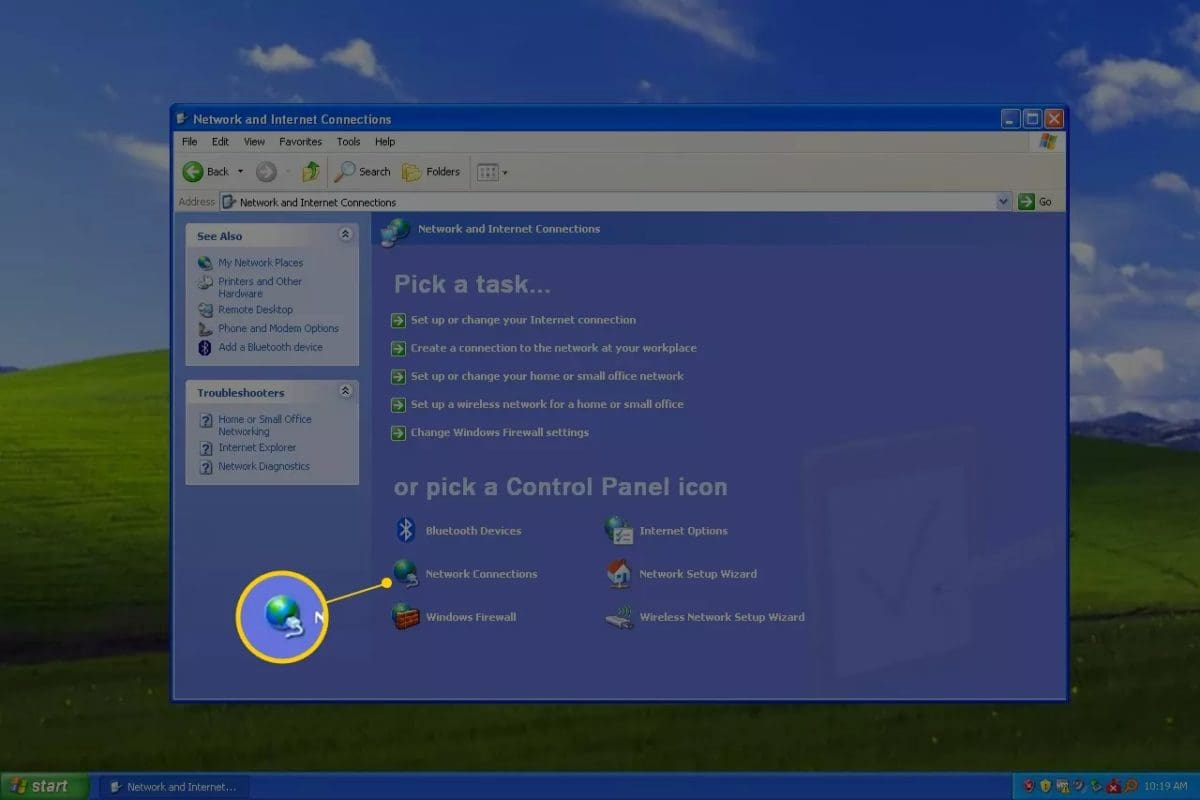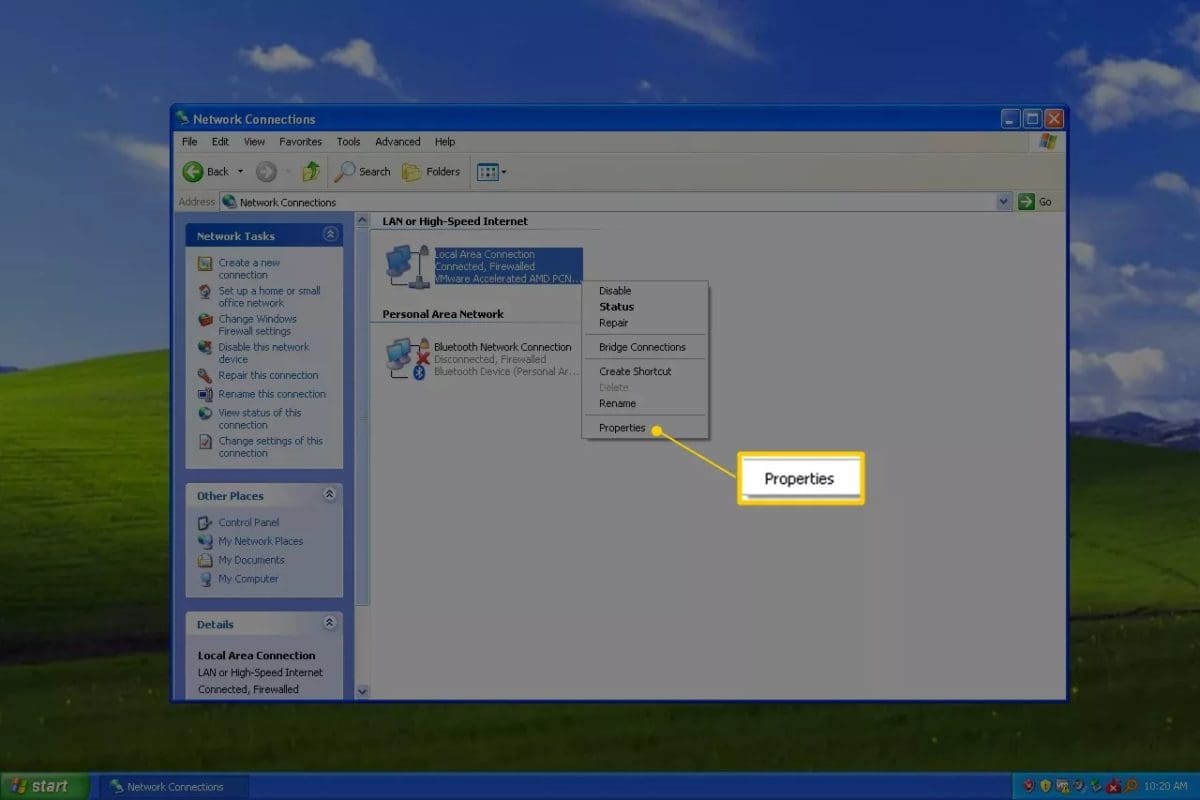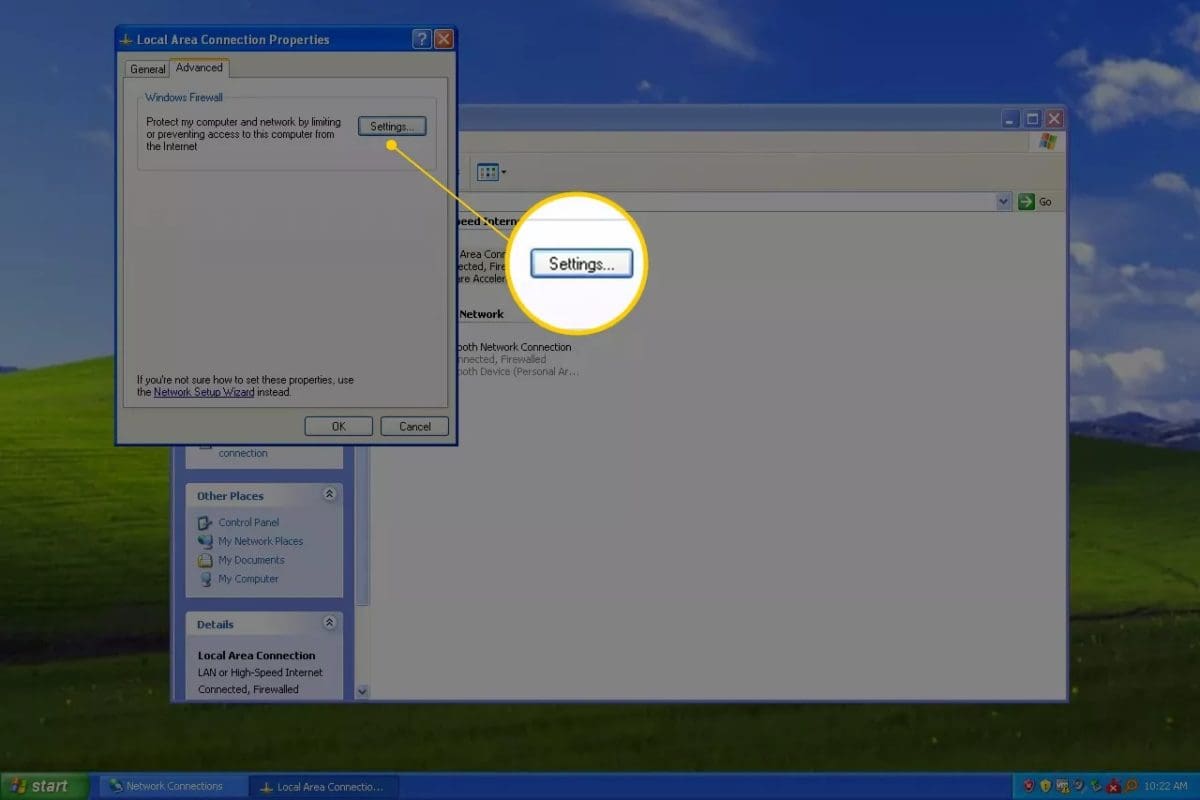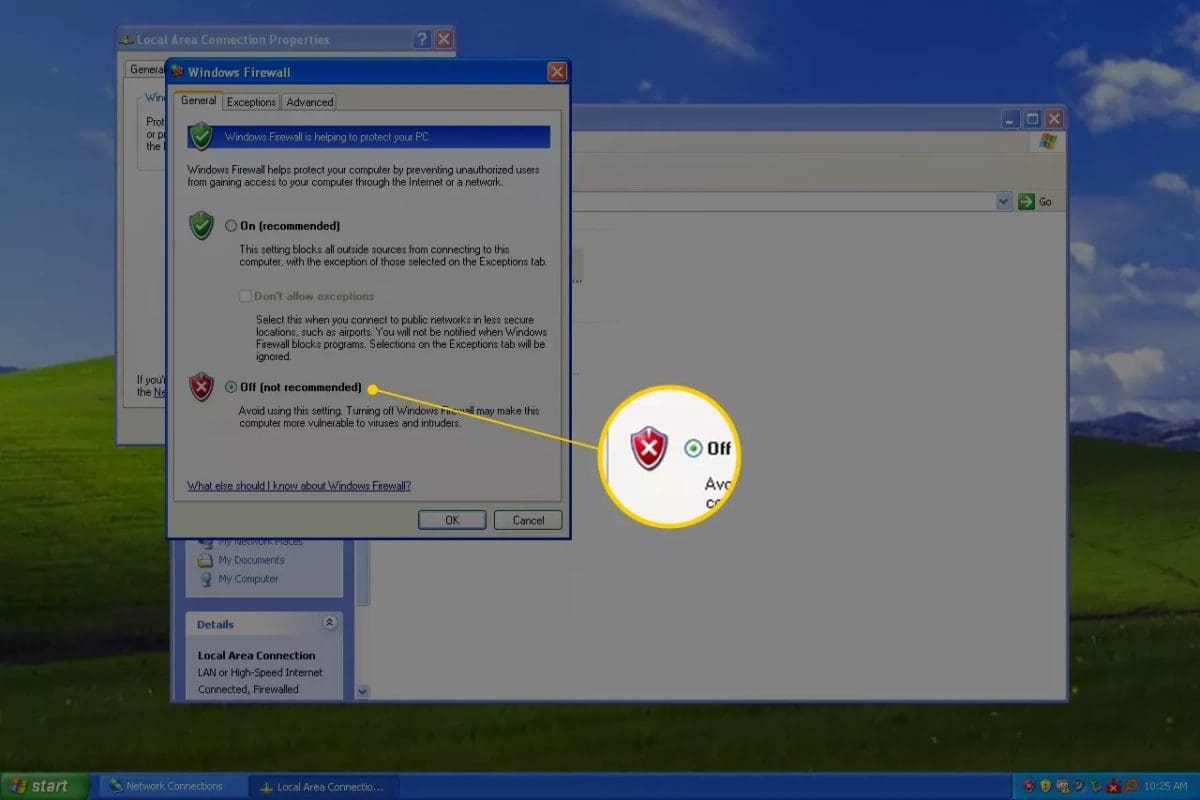Cara Mematikan Windows Firewall [Tutorial Lengkap]
Kamu perlu mematikan firewall di Windows karena menyebabkan beberapa masalah? Cara melakukannya cukup mudah kok, kamu bisa kok mematikan firewall hanya dalam beberapa langkah saja.
Windows Firewall dirancang untuk membantu mencegah pengguna yang tidak berwenang mengakses file dan sumber daya di komputer kamu . Firewall sangat perlu untuk dimiliki, kalau kamu mengkhawatirkan keamanan komputer kamu . Sayangnya, Windows Firewall masih jauh dari sempurna dan terkadang dapat menyebabkan lebih banyak kerugian dibanding kebaikan, terutama kalau ada program firewall lain yang terpasang.
Cara mematikan Windows Firewall di komputer sangatlah mudah, karena hanya membutuhkan waktu kurang dari 10 menit. Berikut ini kami berikan petunjuk terpisah untuk Windows XP, Windows 7, Windows 8, Windows 10, dan Windows Vista.
Cara Mematikan Firewall di Windows 7, 8 dan 10
Cara yang bisa dilakukan untuk mematikan Windows Firewall di Windows 7 dan versi Windows lainnya pada dasarnya sama. Tangkapan layar atau screenshot hanya berlaku untuk penggunaan di Windows 10, karena tampilan layar akan terlihat berbeda saat menggunakan Windows 7 atau Windows 8.
- Buka Control Panel, Bisa dengan klik logo windows lalu pilih Control Panel, atau ketik control panel.
- Pilih System and Security
- Pilih Windows Defender Firewall, atau di beberapa komputer ia tertulis Windows Firewall.
- Di sebelah kiri, klik Turn Windows Defender Firewall On Or Off
- Kamu dapat menonaktifkan Windows Firewall hanya untuk jaringan pribadi (Private), hanya untuk jaringan publik (Public), atau keduanya. Untuk mematikan atau menonaktifkan Windows Firewall, maka pilih opsi Turn off Windows Defender Firewall (not recommended) di bagian yang kamu mau.

- Pilih OK Untuk Menyimpan Perubahan, setelah Windows Firewall berhasil dimatikan, maka kamu perlu mengulangi berbagai langkah yang menyebabkan munculnya masalah dan hal ini perlu dilakukan untuk mengetahui apakah mematikan opsi ini telah memperbaiki masalah.
Sebagai catatan tambahan, sebuah jaringan termasuk Public ataupun Private tergantung dari ketika kamu pertama kali menghubungkan ke jaringan tersebut. Misalnya saat pertama kali terhubung ke WiFi rumah, kamu memilih Public untuk jaringan WiFi rumah itu, maka jaringan tersebut masuk kedalam Public.
Saran kami, kalau kamu bingung tapi mau menyelesaikan suatu masalah dengan cara mematikan Firewall, matikan saja di keduanya (Public dan Private).
Cara Mematikan Firewall di Windows Vista
Windows Firewall dapat dimatikan di Windows Vista melalui Control Panel, serupa dengan yang dilakukan di versi Windows lainnya.
- Buka Control Panel Dengan Memilih Control Panel Dari Menu Start
- Pilih Security dari Daftar Kategori, kalau kamu berada di “Classic View” control panel, maka langsung saja ke langkah berikutnya.

- Pilih Windows Firewall

- Pilih Turn Windows Firewall On Or Off di Sisi Kiri Jendela. Kalau jendela User Account Control muncul, lanjutkan dan klik melalui jendela itu dengan memasukkan kata sandi admin atau memilih lanjutkan.
- Ketika kamu membutuhkan tampilan ini di waktu mendatang, maka kamu bisa mengaksesnya lebih cepat dengan memakai perintah control firewall.cpl pada kotak dialog Run.

- Buka Tab General dan Pilih Off (not recommended)

- Pilih OK Untuk Menerapkan Perubahan
Cara Mematikan Firewall di Windows XP
Petunjuk untuk mematikan firewall Windows XP sangat berbeda dari pada versi Windows yang lebih baru, tetapi masih cukup sederhana.
- Buka Control Panel Dengan Memilih Start dan kemudian Control Panel
- Pilih Network and Internet Connections, kalau kamu melihat “Classic View” Control Panel, buka Network Connections dan langsung ke Langkah 4.

- Pilih Network Connections di Bawah atau pilih Bagian Ikon Control Panel

- Klik kanan dan Pilih Properties, kalau kamu memiliki sambungan internet berkecepatan tinggi seperti kabel atau DSL atau sejenisnya. Sambungan jaringan kamu kemungkinan besar akan diberi judul Local Area Connection.

- Buka Tab Advanced dan Pilih Settings

- Pilih Tombol Off (not recommended), pengaturan Windows Firewall juga dapat dibuka dengan shortcut sederhana melalui kotak dialog Run atau Command Prompt. Cukup masukkan perintah ini: control firewall.cpl.

- Pilih OK, kamu tinggal pilih OK di jendela ini dan kemudian OK lagi di jendela Properties koneksi jaringan anda. Kamu juga dapat menutup jendela Network Connections.
Demikian ulasan lengkap mengenai cara mematikan firewall. Sebelum kamu melakukannya, pastikan sudah ada program yang dapat mengocover firewall kamu . Karena cukup berbahaya menjalankan komputer yang tersambung dengan jaringan internet tanpa adanya firewall. Semoga semua bahasannya bermanfaat.